雨林木风win7安装教程
- 分类:Win7 教程 回答于: 2022年12月04日 09:41:29
雨林木风系统应该有不少小伙伴都用过吧,现在也有很多小伙安想要安装这个系统来进行使用,这里就给大家分享雨林木风win7安装教程,感兴趣的小伙伴来学一下吧。
工具/原料:
系统版本:windows7系统
品牌型号:联想小新air14
软件版本:雨林木风
方法/步骤:
雨林木风win7安装教程:
1、雨林木风win7系统下载之后是iso格式的文件,需要下载到C盘之外的分区,比如说D盘,鼠标右键使用WinRAR等等软件解压出来。

2、记得不要解压到C盘或者桌面,解压之后的win7系统安装文件。
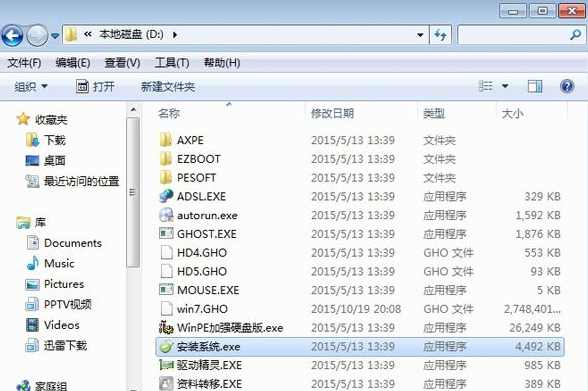
3、鼠标双击【安装系统.exe】,打开安装工具onekey ghost,选择“还原分区”,加载映像路径win7.gho,接着选择安装位置比如C盘,点击确定。

4、弹出提示框界面,程序准备就绪,点击是,立即重启电脑进行还原。

5、重启电脑直后,进入到以下这个界面,执行C盘格式化以及系统还原到C盘过程。

6、以上过程结束后,电脑将会再次重启,进入这个页面,开始安装雨林木风win7系统啦。

7、安装过程大概需要5-8分钟的时间,最后重启电脑进入雨林木风win7系统桌面,安装过程结束啦。

总结:
以上就是雨林木风win7安装教程啦,有需要的小伙伴可以参考以上教程进行操作,希望可以帮助到大家。
 有用
22
有用
22


 小白系统
小白系统


 1000
1000 1000
1000 1000
1000 1000
1000 1000
1000 1000
1000 1000
1000 1000
1000 1000
1000 1000
1000猜您喜欢
- 大白菜win7:优质操作系统推荐..2024/01/13
- 如何清理电脑内存,小编教你电脑内存怎..2018/01/20
- 小白系统重装win72022/11/28
- windows7激活显示不是正版怎么办..2023/01/29
- Ghost win7旗舰版32位激活码密钥图文..2017/05/15
- win764位ghost下载纯净版的教程..2021/11/10
相关推荐
- 电脑系统如何重装windows72023/02/24
- 电脑重装激活windows7的方法2022/10/31
- win7系统explorer崩溃桌面空白怎么办..2021/03/23
- 电脑系统怎么装win7系统教程..2023/01/02
- 正版win7价格是多少2022/11/11
- 电脑重装系统十大排名win7:2024年最佳..2024/10/09




















 关注微信公众号
关注微信公众号





